Stellen Sie Ihre Daten einfach vom iPhone auf dem Computer wieder her.
Facebook-Tipps - Verwendung von Facebook
 aktualisiert von Lisa Ou / 02. April 2021, 09:40 Uhr
aktualisiert von Lisa Ou / 02. April 2021, 09:40 UhrFacebookist eine der beliebtesten Social-Media-Apps weltweit, mit der Sie Benutzer kontaktieren können, unabhängig von der Entfernung zwischen Ihnen.
Vielleicht wissen Sie, dass es zum Senden von Nachrichten, Videos, Fotos und weiteren Daten verwendet werden kann, und Sie können interessante Inhalte auf Ihrer Seite veröffentlichen, die Ihnen gefallen, und diese mit Ihren Freunden teilen.
Es gibt auch eine weitere Funktion für Geschäftsleute, um mit potenziellen Kunden in Kontakt zu treten oder mit diesem weit verbreiteten Tool Werbung zu betreiben.
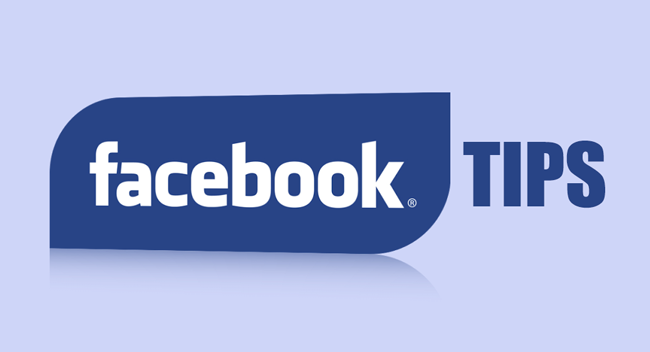
Als funktionierendes Instant-Chat-Tool für Benutzer jeden Alters sollten Sie etwas Nützliches beachten.

Führerliste
1. Facebook-Konto
Wie Ihre ID ist auch Ihr Facebook-Konto eine eindeutige Bestätigung für den Zugriff auf alle Funktionen. Es verhindert die meisten Verbrechen effektiv.
Es ist einfach, ein Facebook-Konto zu registrieren, wenn Sie eine Handynummer haben und den Überprüfungsvorgang abschließen.
Im Folgenden erfahren Sie, wie Sie sich bei Facebook anmelden.
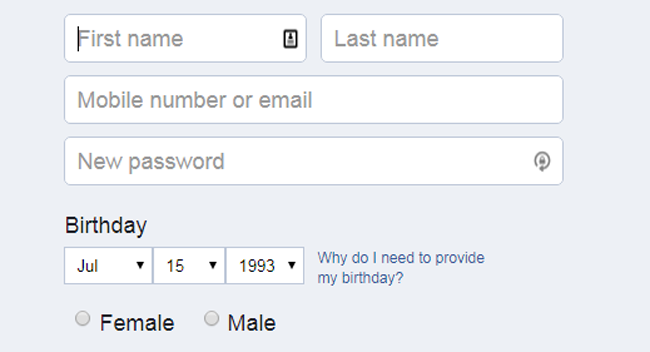
Schritt 1Besuchen Sie die Facebook-Kontoseite oder öffnen Sie sie Facebook App auf Ihrem Handy.
Schritt 2Klicke oder tippe auf Konto eröffnen.
Schritt 3Befolgen Sie die Anweisungen auf dem Bildschirm, um die Informationen einzugeben.
Schritt 4Melden Sie sich nach Abschluss des Vorgangs in Ihrem Konto an.
Schritt 5Vervollständigen Sie Ihre persönlichen Daten, indem Sie das Profil bearbeiten, damit Freunde erkennen können, wer Sie sind.
1. Facebook deaktiviert
Möglicherweise stößt Facebook darauf, dass Ihr Konto deaktiviert ist. Dies kann Ihren glücklichen Tag zerstören, wenn Sie nicht wissen, wie Sie damit umgehen sollen.
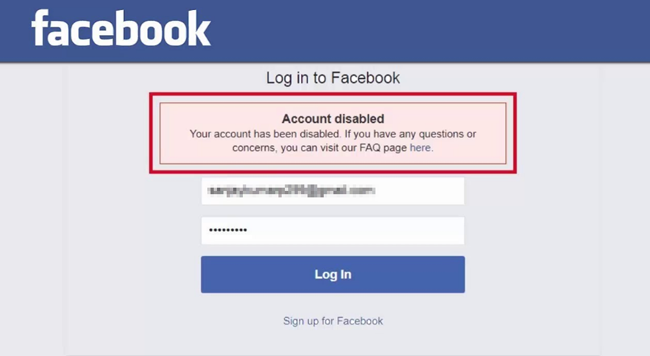
Tatsächlich können Sie einfach den Anweisungen im Popup-Fenster folgen, um die erforderliche Überprüfung durchzuführen. Danach ist alles in Ordnung.
2. Facebook-Löschung
Einige Benutzer haben es satt, Facebook oder etwas aufregendes zu benutzen, und möchten daher einen Account löschen.
Um dies nicht zu bereuen, verfügt es über eine Funktion, mit der Benutzer Facebook-Daten herunterladen können. Anschließend können Sie Facebook-Daten wiederherstellen, wenn Sie sie wiederherstellen möchten.
Laden Sie Facebook-Daten herunter
Schritt 1Gehen Sie zu Facebook Informationsseite.
Schritt 2Klicken Sie auf Kostenlos erhalten und dann auf Installieren. Laden Sie Ihre Informationen herunter.
Schritt 3Wählen Sie aus, was Sie vom Lift herunterladen möchten, und aktivieren Sie die Kontrollkästchen.
Schritt 4Klicken Sie auf Kostenlos erhalten und dann auf Installieren. Erstelle Datei Klicken Sie oben rechts auf und warten Sie eine Weile.
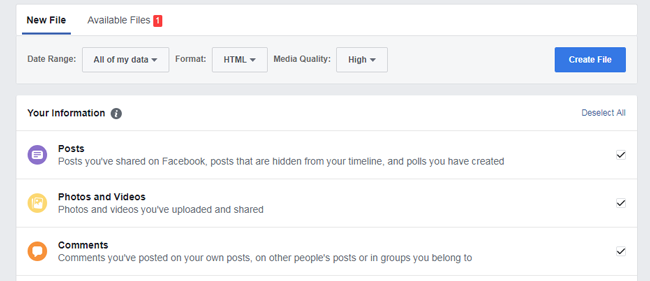
Vor dem Eintauchen in Facebook-LöschungWir sollten über den Unterschied zwischen Deaktivierung und Löschung des Facebook-Accounts sprechen.
Konto deaktivieren bedeutet, dass Sie Ihr Konto jederzeit wieder aktivieren können. Einige Informationen bleiben möglicherweise für andere sichtbar.
Während,
Wenn Sie Ihr Konto löschen, können Sie es danach nicht wiedererlangen. Die Löschanforderung wird jedoch abgebrochen, wenn Sie sich während dieser Zeit wieder bei Ihrem Facebook-Konto anmelden.
Nachfolgend sehen Sie die Demonstration zum Deaktivieren oder Löschen eines Facebook-Kontos.
Facebook-Account deaktivieren
Schritt 1Access Einstellungsseite.
Schritt 2Klicken Sie auf Kostenlos erhalten und dann auf Installieren. Allgemeines > Ihr Konto verwalten > Deaktivieren Sie Ihren Account.
Schritt 3Befolgen Sie die Anweisungen zur Bestätigung.
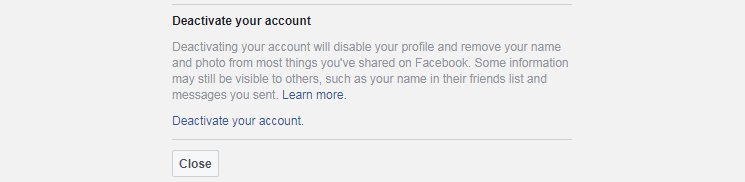
Löschen Facebook Account
Schritt 1Laden Sie eine Kopie Ihrer Informationen herunter.
Schritt 2Gehen Sie zu Kontoseite löschen und klicken auf Mein Konto löschen.
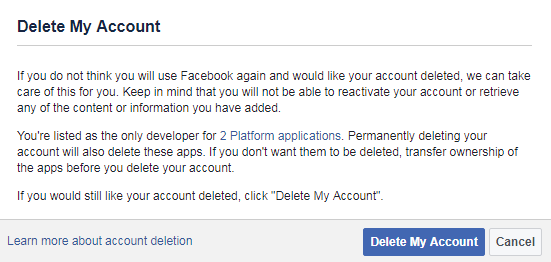
Der Löschvorgang beginnt 14 Tage, nachdem Sie Ihre Anforderung gesendet haben, und es kann 90 Tage dauern, bis er abgeschlossen ist.
3. Facebook-Wiederherstellung
Etwas zu bereuen ist die alltägliche Aufgabe, denn niemand kann ohne Unfälle leben.
Es ist schade, dass Facebook keine Methode zur Wiederherstellung von Facebook bietet, selbst wenn Sie die Daten zuvor heruntergeladen haben. Sie können Ihre Informationen nur aus der heruntergeladenen Datei anzeigen.
Nun,
Sie benötigen eine benutzerdefinierte Datenwiederherstellung, damit Sie mit einem einfachen Vorgang das zurückbekommen, was Sie möchten.
Zum Glück gibt es eine praktikable Lösung, mit der Sie Facebook-Fotos auf dem iPhone oder Android wiederherstellen können.
iPhone Benutzer:
Schritt 1Laden Sie FoneLab iPhone Datenwiederherstellungund starten Sie es dann.
Mit FoneLab für iOS können Sie verlorene / gelöschte iPhone-Daten wie Fotos, Kontakte, Videos, Dateien, WhatsApp, Kik, Snapchat, WeChat und weitere Daten von Ihrem iCloud- oder iTunes-Backup oder -Gerät wiederherstellen.
- Stellen Sie Fotos, Videos, Kontakte, WhatsApp und weitere Daten mühelos wieder her.
- Vorschau der Daten vor der Wiederherstellung.
- iPhone, iPad und iPod touch sind verfügbar.
Schritt 2Schließen Sie Ihr iPhone mit einem USB-Kabel an den Computer an und tippen Sie auf Vertrauen auf dem iPhone-Bildschirm, wenn es erscheint. Dann klick Startseite nach erfolgreicher verbindung.

Schritt 3Auswählen App Datum Wenn Sie scannen und wiederherstellen möchten, klicken Sie auf Scannen.
Schritt 4Wählen Sie die Elemente aus, die Sie sichern möchten, und klicken Sie auf Entspannung.
Es kann Ihnen auch helfen iPhone-Daten wiederherstellen einschließlich Kontakte, Anruflisten, Videos und mehr.
Android-Benutzer:Schritt 1Laden Sie FoneLab Android Datenrettung auf Ihrem Computer, und dann wird es automatisch gestartet.
Mit FoneLab für Android können Sie verlorene / gelöschte iPhone-Daten wie Fotos, Kontakte, Videos, Dateien, Anruflisten und weitere Daten von Ihrer SD-Karte oder Ihrem Gerät wiederherstellen.
- Stellen Sie Fotos, Videos, Kontakte, WhatsApp und weitere Daten mühelos wieder her.
- Vorschau der Daten vor der Wiederherstellung.
- Android-Telefon- und SD-Kartendaten sind verfügbar.
Schritt 2Aktivieren Sie die Verbindung im Popup-Fenster Ihres Android-Telefons und aktivieren Sie das USB-Debugging, indem Sie den Anweisungen auf dem Bildschirm folgen.

Schritt 3Auswählen Bild zu scannen, und wählen Sie dann Elemente aus, die nach dem Scannen wiederhergestellt werden sollen.

Schritt 4Klicken Sie auf Kostenlos erhalten und dann auf Installieren. Entspannung.
2. Facebook Login
Das Anmelden in einem Facebook-Konto ist nicht schwierig, da Sie Kontonummer und Passwort einfach eingeben und dann auf klicken können Einloggen um dein Konto zu betreten.
Es ist besser, dass Sie ein komplexes Passwort für Facebook verwenden, um die Offenlegung von Daten zu verhindern.
1. Ändern Sie das Facebook-Passwort
Schritt 1Gehen Sie zu Einstellungsseite.
Schritt 2Auswählen Sicherheit und Login.
Schritt 3Gehen Sie zu Bearbeiten neben Passwort ändern.
Schritt 4Klicken Sie auf Kostenlos erhalten und dann auf Installieren. Änderungen speichern.
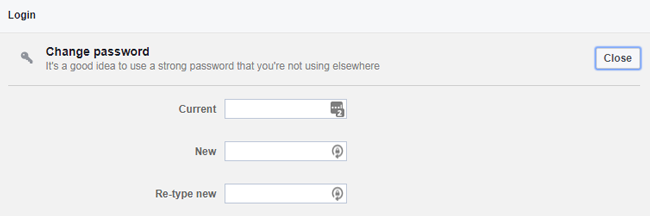
Wenn Sie nicht in Ihrem Konto angemeldet sind, können Sie auch Ihr Passwort zurücksetzen.
Schritt 1Gehen Sie zum Finden Sie Ihre Kontoseite.
Schritt 2Geben Sie Ihre E-Mail-Adresse, Ihre Mobiltelefonnummer, Ihren Benutzernamen und weitere Informationen zu Ihrem Konto ein und klicken Sie auf Suchen.
Schritt 3Folgen Sie den Anweisungen auf dem Bildschirm, um den Vorgang abzuschließen.
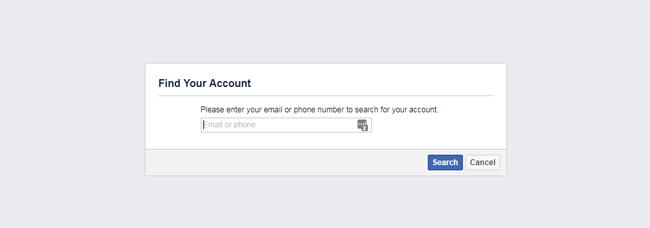
Es gibt einige Tipps für die Kontoanmeldung, mit denen Sie Ihr Konto schützen können.
2. Login Versuch Facebook
Es gibt eine Funktion, die Sie aktivieren können, um Benachrichtigungen von neuen Geräten zu erhalten.
Schritt 1Gehen Sie zu Seite "Kontoeinstellungen".
Schritt 2Klicken Sie auf Kostenlos erhalten und dann auf Installieren. Sicherheit und Login auf der linken Seite.
Schritt 3Klicken Sie auf Kostenlos erhalten und dann auf Installieren. Erhalten Sie Benachrichtigungen über nicht erkannte Anmeldungen für Zusätzliche Sicherheit einrichten.
Schritt 4Kreuzen Sie das Kästchen neben an Erhalten Sie Benachrichtigungen für Benachrichtigungen.
Schritt 5Klicken Sie auf Kostenlos erhalten und dann auf Installieren. Änderungen speichern.
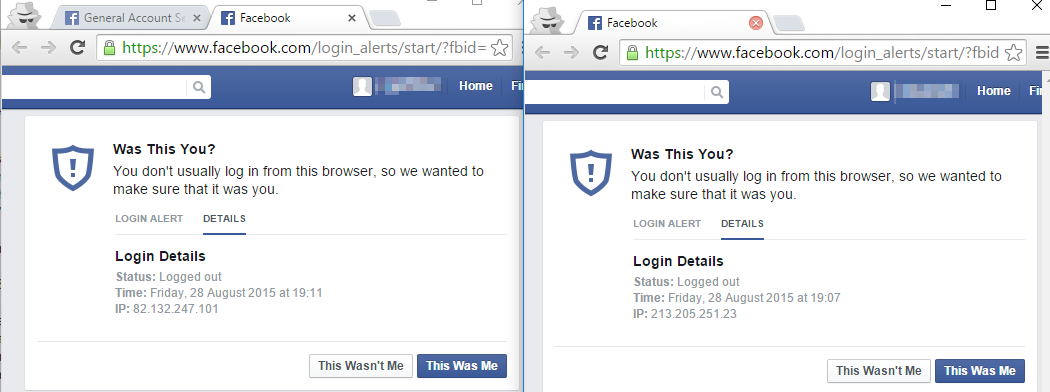
3. Remote-Abmeldung von Facebook
Sie können auf der Einstellungsseite ganz einfach überprüfen, wo Sie angemeldet sind. Außerdem können Sie sie mit einfachen Klicks von Facebook abmelden.
Schritt 1Besuchen Sie Seite "Kontoeinstellungen", klicken Wo Sie angemeldet sind.
Schritt 2Überprüfen Sie die Liste und klicken Sie auf das Dreipunktsymbol hinter dem Gerät, das Sie abmelden möchten.
Schritt 3Auswählen Ausloggen.
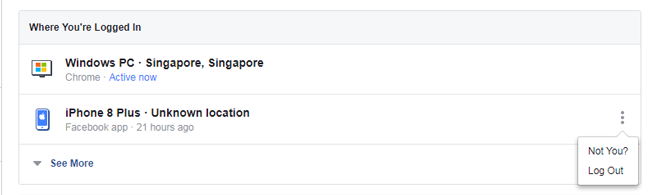
4. Zwei-Faktor-Authentifizierung
Für die Zwei-Faktor-Authentifizierung sind Sie vielleicht nicht ungewöhnlich, da sie häufig zur Sicherheitsprävention eingesetzt wird.
Sie können auch die Zwei-Faktor-Authentifizierung für Facebook aktivieren.
Schritt 1Gehen Sie zu Seite "Kontoeinstellungen" > Zwei-Faktor-Authentifizierung > Verwenden Sie die Zwei-Faktor-Authentifizierung.
Schritt 2Klicken Sie auf Kostenlos erhalten und dann auf Installieren. Fangen Sie an, wählen Sie eine Sicherheitsmethode und klicken Sie auf Weiter.
Schritt 3Geben Sie die Bestätigungsnummer ein und klicken Sie auf Endziel.
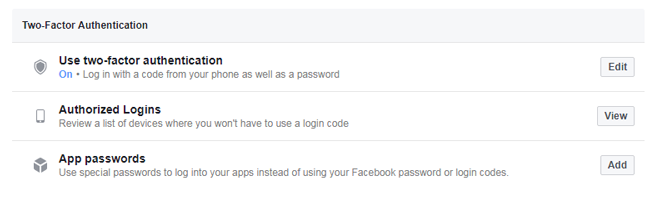
3. Facebook Messenger
Über Facebook können Sie Text-, Foto-, Video- oder andere Mediendateien senden. Wenn Sie gerne mit Facebook-Freunden chatten, sollten Sie Messenger schon lange nutzen.
Im Folgenden erfahren Sie, wie Sie Facebook-Nachrichten ohne oder mit Messenger senden.
1. Senden Sie Facebook-Nachrichten ohne Messenger
Schritt 1Besuchen Sie Facebook Seite, melde dich in deinem Facebook-Account an.
Schritt 2Wählen Sie den Kontakt aus, an den Sie eine Nachricht senden möchten, und klicken Sie darauf.
Schritt 3Geben Sie die Nachrichten in das Feld ein und klicken Sie dann auf OK Absenden .
2. Senden Sie Facebook-Nachrichten mit Messenger
Schritt 1Offen Messenger App auf dem Handy.
Schritt 2Tippen Sie auf den Kontakt, mit dem Sie chatten möchten.
Schritt 3Senden Sie, was Sie möchten, und tippen Sie auf Absenden .
3. Deaktiviere die Facebook-Spiele-Einladung
Erhalten Sie die ganze Zeit eine Einladung zum Spiel? Willst du damit aufhören?
Hier erfahren Sie, wer die Facebook-Spieleinladung hier deaktivieren soll.
Schritt 1Besuchen Sie Seite "Kontoeinstellungen".
Schritt 2Auswählen Benachrichtigungen > Auf Facebook > App-Anfragen und Aktivität.
Schritt 3Deaktivieren Sie die Schaltfläche neben der App oder dem Spiel.
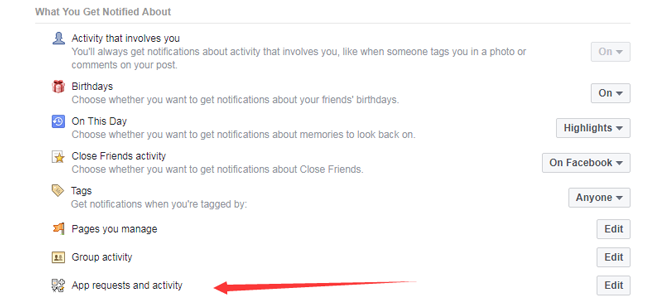
4. Deaktiviere Facebook Messenger
Wenn Sie nach dem Deaktivieren des Facebook-Kontos den Messenger nicht mehr verwenden möchten, können Sie die folgenden Anweisungen befolgen, um ihn zu deaktivieren.
Schritt 1Offen Messenger.
Schritt 2Tippen Sie oben links auf Ihr Profilbild> Datenschutz > Messenger deaktivieren.
Schritt 3Geben Sie Ihr Passwort ein und tippen Sie auf Fortfahren.
Schritt 4Zylinderkopfschrauben Deaktivieren.
4. Facebook Freunde & Follower
1. Jemandem auf Facebook folgen
Wenn Sie den gemeinsamen Beitrag über lustige Fotos, Videos oder das tägliche Leben mit Ihren Freunden erfahren möchten, können Sie ihm oder ihr folgen. Anschließend wird angezeigt, was auf der Hauptseite neu ist.
Schritt 1Besuchen Sie die Facebook-Kontaktprofilseite in Ihrem Computerbrowser oder in der Facebook-App Ihres Mobiltelefons.
Schritt 2Klicke oder tippe auf Folgen Sie uns .
2. Jemanden auf Facebook befreundet
Wenn Ihre Freunde Ihnen bereits gefolgt sind, können Sie ihm einfach folgen, um Facebook-Freunde zu werden.
3. Verstecke die Freundesliste auf Facebook
Einige Facebook-Nutzer glauben möglicherweise, dass die Freundesliste der Datenschutz ist, und möchten sie daher ausblenden.
Schritt 1Gehe zu deinem Profil.
Schritt 2Klicken Sie auf Kostenlos erhalten und dann auf Installieren. Freunde > Bearbeiten Symbol> Bearbeiten Datenschutz.
Schritt 3Wählen Sie aus, mit wem Sie Ihre Freundesliste in Ihrem Profil teilen.
Schritt 4Klicken Sie auf Kostenlos erhalten und dann auf Installieren. Erledigt .
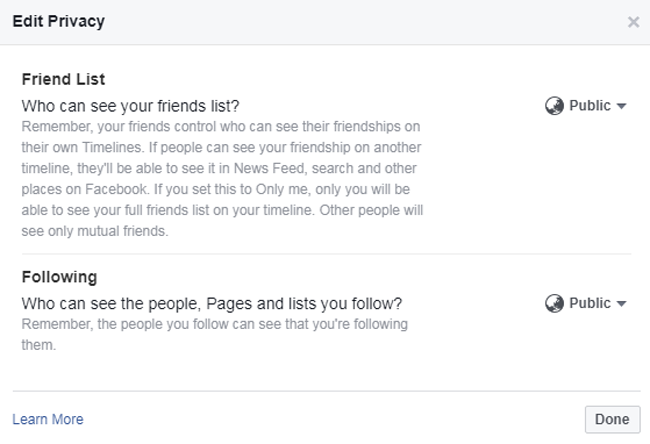
4. Blockiere Leute auf Facebook
Da die Benutzer problemlos auf das Internet zugreifen können, erhalten Sie unterschiedliche Werbebotschaften von anderen oder unerwünschte Nachrichten von jemandem, den Sie überhaupt nicht mögen.
Wie geht das, wenn Sie sie nicht wiederholt erhalten möchten?
Unten ist die beste Antwort für Sie.
Schritt 1Besuchen Sie Seite wird blockiert.
Schritt 2Gehen Sie zu Blockierung auf der linken Seite.
Schritt 3Unten Nutzer blockierenGeben Sie den Namen oder die E-Mail-Adresse ein, die Sie blockieren möchten, und klicken Sie dann auf OK Blockieren.
Schritt 4Wählen Sie eine aus der Liste und klicken Sie auf Blockieren > Block [Name].
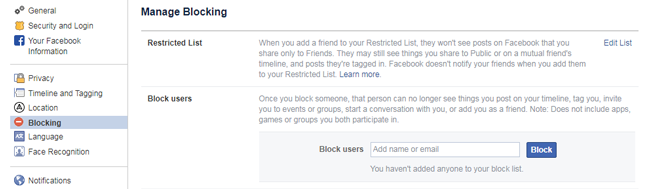
5. Facebook-Benachrichtigungen
1. Deaktivieren Sie die Facebook-Geburtstagsbenachrichtigung
Eine weitere Benachrichtigung, die Benutzer am wenigsten mögen, ist der Geburtstag. Es wird häufig benachrichtigt, aber die meisten Benutzer mögen es überhaupt nicht.
Glücklicherweise können Sie die Geburtstagsbenachrichtigungen anderer deaktivieren.
Schritt 1Besuchen Sie Benachrichtigungsseite.
Schritt 2Klicken Sie auf Kostenlos erhalten und dann auf Installieren. Auf Facebook > Geburtstage.
Schritt 3Schalte es aus.
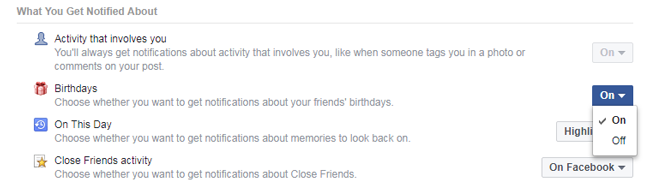
Nun,
Sie können das Publikum auch für Ihre eigene Geburtstagsbenachrichtigung auswählen.
Schritt 1Gehen Sie zu Ihrem Profil> Über uns > Kontakt und Basisinformationen.
Schritt 2Finden Sie GRUNDINFORMATIONEN Tab, schweben die Geburtsdatum or GeburtsjahrKlicken Sie auf das Popup Bearbeiten klicken.
Schritt 3Wählen Sie die Zielgruppe aus den richtigen Optionen aus und klicken Sie auf Änderungen speichern.
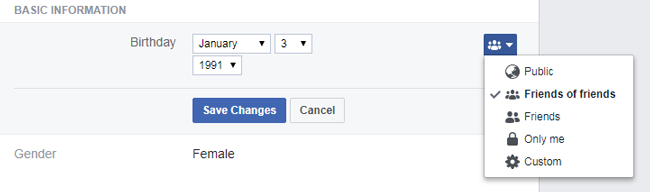
2. Sie werden jedes Mal benachrichtigt, wenn eine bestimmte Person etwas veröffentlicht
Leute möchten sehen, was sie sehen möchten, Facebook ermöglicht es Ihnen, eine Benachrichtigung zu erhalten, wenn ein bestimmter Kontakt etwas veröffentlicht.
Schritt 1Gehen Sie zur Benachrichtigungsseite https://www.Facebook.com/settings?tab=notifications> Auf Facebook > Schließen Sie die Aktivität Freunde.
Schritt 2Gehen Sie zu Ihrem Profil> Freunde.
Schritt 3Hover the Freunde Klicken Sie neben dem Namen Ihres Freundes auf die Schaltfläche Close Friends.
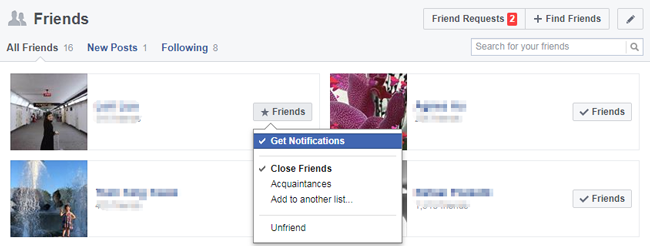
6. Facebook-Post
Eines der Hauptmerkmale von Facebook ist das Versenden von Posts. Sie können Ihre Wünsche mit Freunden oder der Öffentlichkeit teilen.
1. So posten Sie auf Facebook
Sie haben verschiedene Methoden, um den Beitrag auf Facebook zu senden.
Rechner:
Schritt 1Besuchen Sie Ihr Profil im Computerbrowser.
Schritt 2Klicken Sie auf das Kästchen unter Ihrem Profil und geben Sie dann einige Inhalte ein oder fügen Sie die gewünschten Mediendateien ein.
Schritt 3Klicken Sie auf Kostenlos erhalten und dann auf Installieren. Post.
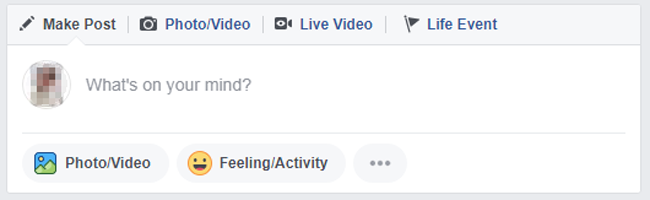
Handy:
Schritt 1Offen Facebook auf deinem Handy.
Schritt 2Klicken Sie auf Kostenlos erhalten und dann auf Installieren. Was haben Sie auf dem Herzen Box am oberen Rand des Fensters.
Schritt 3Geben Sie ein, was Sie möchten, und tippen Sie dann auf Teilen.
2. So markieren Sie jemanden auf einem Facebook-Post
Während der Erstellung eines Facebook-Posts können Sie ganz einfach auswählen Tippen Sie auf Freunde und wähle jemanden zum taggen aus.
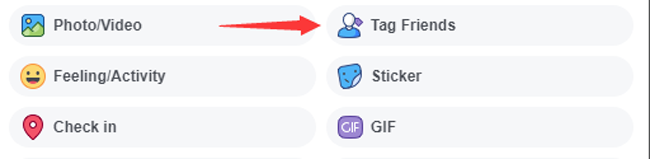
3. Beitrag vor bestimmten Personen verbergen
Schritt 1Gehen Sie zu Facebook-Datenschutzseite.
Schritt 2Erhalten Sie Ihre Aktivität, klicken Bearbeiten neben Wer kann deine zukünftigen Posts sehen.
Schritt 3Wählen Sie das Publikum.
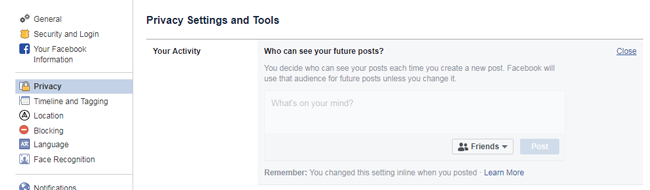
Haben Sie unter einem Facebook-Beitrag etwas zu sagen?
Im Folgenden erfahren Sie, wie Sie einen Kommentar veröffentlichen.
4. Wie schreibe ich einen Kommentar auf Facebook
Schritt 1Klicken Sie auf Kostenlos erhalten und dann auf Installieren. Kommentar unter der post.
Schritt 2Geben Sie Ihren Kommentar ein.
Schritt 3Presse- Enter .
5. So löschen Sie einen Kommentar auf Facebook
Schritt 1Bewegen Sie den Mauszeiger über den Kommentar und klicken Sie auf ... .
Schritt 2Auswählen Löschen.
Schritt 3Klicken Sie auf Kostenlos erhalten und dann auf Installieren. Löschen.
6. Löschen Sie den Facebook-Beitrag
Wenn Sie keinen Facebook-Beitrag mehr möchten, können Sie ihn aus Ihrer Timeline löschen.
Schritt 1Gehen Sie zur Zeitleiste Ihrer Seite.
Schritt 2Klicken Sie auf das Dropdown-Symbol.
Schritt 3Auswählen Von Seite löschen.
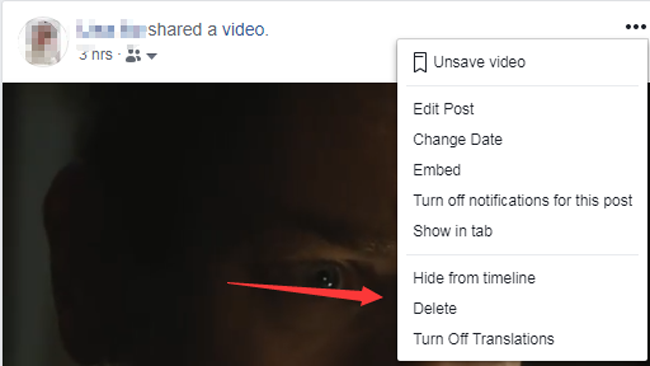
7. Deaktivieren Sie die automatische Wiedergabe von Videos auf Facebook
Facebook spielt das Video automatisch auf Facebook ab. Einige Benutzer mögen dies nicht, da ihre Privatsphäre oder Mobilfunkgebühr ausfällt. Es kann über die Einstellungen deaktiviert werden.
Schritt 1Gehen Sie zu Facebook Video-Einstellungsseite.
Schritt 2Klicken Sie auf die Schaltfläche neben Auto-Play Videos.
Schritt 3Auswählen Off.
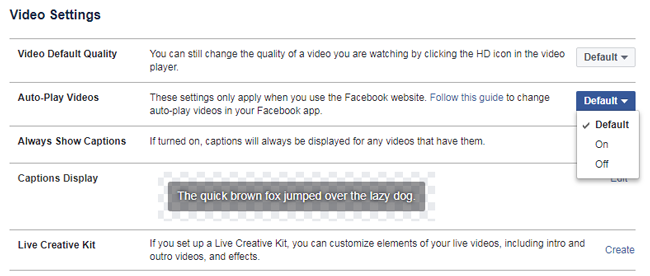
7. Facebook Seite
Auf der Facebook-Seite können Sie eine Seite erstellen und Ihre Wünsche unbegrenzt teilen.
1. So erstellen Sie eine Facebook-Seite
Lassen Sie uns darüber sprechen, wie Sie eine Facebook-Seite erstellen.
Schritt 1Melden Sie sich in Ihrem Facebook-Konto an, besuchen Sie diese Seite.
Schritt 2Wählen Sie eine Seitenkategorie entsprechend Ihrer Anfrage aus, klicken Sie auf Fangen Sie an.
Schritt 3Befolgen Sie die Anweisungen, um die Informationen auf der Seite zu vervollständigen. select-page-type.png
2. So fügen Sie Facebook-Seitenrollen hinzu
Im Gegensatz zu einem Konto können Sie die Manager anpassen, die den Inhalt der Seite bearbeiten und ändern können.
Schritt 1Gehen Sie zu Ihrer Seite> Einstellungen oben> Seitenrollen.
Schritt 2Gehen Sie zum Abschnitt Weisen Sie eine neue Seitenrolle zuGeben Sie dann den Namen oder die E-Mail-Adresse ein.
Schritt 3Zylinderkopfschrauben Speichern.
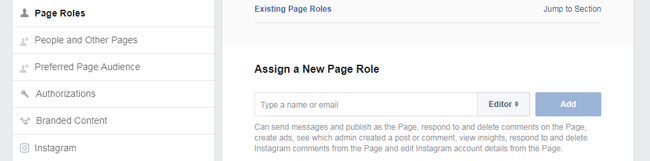
3. So löschen Sie eine Facebook-Seite
Schritt 1Klicken Sie auf Kostenlos erhalten und dann auf Installieren. Einstellungen am oberen Rand Ihrer Seite.
Schritt 2Scrollen Sie nach unten, um zu suchen Entfernen Sie die Seite.
Schritt 3Klicken Sie auf Kostenlos erhalten und dann auf Installieren. [Seitenname] löschen.
Schritt 4Klicken Sie auf Kostenlos erhalten und dann auf Installieren. Seite löschen und klicken Sie dann auf OK.
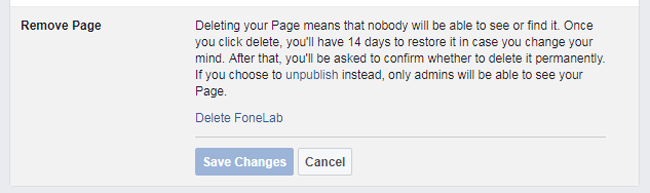
4. So brechen Sie das Löschen der Facebook-Seite ab
Ihre Seite wird nach 14 Tagen gelöscht. Daher können Sie den Löschvorgang vorher abbrechen.
Schritt 1Wechseln Sie innerhalb von 14 Tagen nach der Planung zu Ihrer Seite, um Ihre Seite zu löschen.
Schritt 2Klicken Sie auf Kostenlos erhalten und dann auf Installieren. Löschen abbrechen.
Schritt 3Klicken Sie auf Kostenlos erhalten und dann auf Installieren. Schichtannahme > OK.
5. Veröffentlichung der Facebook-Seite aufheben
Mit einer anderen Option können Sie die Veröffentlichung Ihrer Seite jederzeit aufheben.
Schritt 1Klicken Sie auf Kostenlos erhalten und dann auf Installieren. Einstellungen am oberen Rand Ihrer Seite.
Schritt 2Klicken Sie auf Kostenlos erhalten und dann auf Installieren. Allgemeines > Sichtbarkeit der Seite > Seite unveröffentlicht.
Schritt 3Klicken Sie auf Kostenlos erhalten und dann auf Installieren. Änderungen speichern.

Das ist alles.
Hoffe, dieser Beitrag ist hilfreich für Sie. Bitte kommentieren Sie hier, wenn Sie weitere Fragen haben.
Mit FoneLab für iOS können Sie verlorene / gelöschte iPhone-Daten wie Fotos, Kontakte, Videos, Dateien, WhatsApp, Kik, Snapchat, WeChat und weitere Daten von Ihrem iCloud- oder iTunes-Backup oder -Gerät wiederherstellen.
- Stellen Sie Fotos, Videos, Kontakte, WhatsApp und weitere Daten mühelos wieder her.
- Vorschau der Daten vor der Wiederherstellung.
- iPhone, iPad und iPod touch sind verfügbar.
